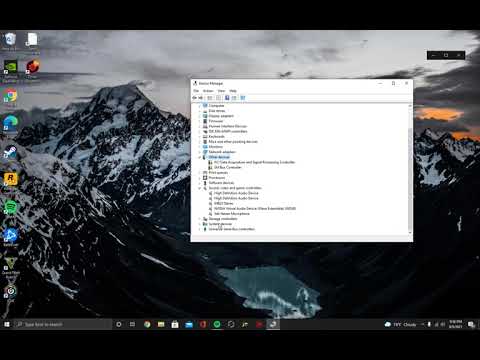Viens no visizplatītākajiem ar GPU saistītajām kļūdām un avārijām tiek saukts par Laika atklāšana un atveseļošana vai TDR kļūdas žurnālos, notikumu skatītājos utt. Visbiežāk sastopamais kļūdas ziņojums, kas jums varētu rasties, ja tas notiek, ir " Displeja draiveris pārstāja reaģēt un ir atjaunojies"Un BSOD ar apturēšanas kodu Kļūdu pārbaude 0x116: VIDEO_TDR_ERROR Šajā rakstā es jums piedāvāju dažas metodes, lai novērstu šādas kļūdas.
TDR ir ieviesta no Windows Vista un vēlākiem izdevumiem. TDR mēģina atklāt problemātiskas situācijas un atjaunot funkcionālo darbvirsmu dinamiski.
Laika atklāšana un atveseļošana (TDR)
Saskaņā ar MSDN TDR procesi ir šādi:
- Laika noildze: Windows grafikas kaudzes komponente Videoklipu plānotājs atklāj, ka GPU spēj uzņemties vairāk nekā pieļaujamo kvantu laiku, lai izpildītu konkrēto uzdevumu, un mēģina novērst šo konkrēto uzdevumu. Preempt operācijai ir "gaidīšanas" beigu laiks - faktiskais "TDR beigu laiks". Tādējādi šis solis ir procesa "laika nobīdes" noteikšanas fāze. Noklusētais taimauta periods Windows ir 2 sekundes. Ja GPU nevar pabeigt vai pārtraukt pašreizējo uzdevumu TDR laika periodā, tad GPU tiek diagnosticēts kā karājs.
- Sagatavošanās reģenerācijai: Operētājsistēma informē WDDM draiveri, ka taimauts ir konstatēts, un tai ir jāatjauno GPU. Vadītājam ir teicis pārtraukt piekļuvi atmiņai un pēc šī laika viņam nevajadzētu piekļūt aparatūrai. Operētājsistēma un WDDM draiveris apkopo aparatūru un citu valsts informāciju, kas varētu būt noderīga post-mortem diagnostikai.
- Darbvirsmas atgūšana: Operētājsistēma atjauno atbilstošo grafikas kaudzes stāvokli. Grafikas kaudzes komponents videomateriāla pārvaldībā iztīra visus videomateriāla piešķīrumus. WDDM draiveris atjauno GPU aparatūras stāvokli. Grafikas kaudze uzņemas galīgās darbības un atjauno darbvirsmu atbildīgajā stāvoklī. Kā minēts iepriekš, daži vecāki DirectX pieteikumi tagad var padarīt tikai melnu, un lietotājam var būt jāuzsāk šo lietojumprogrammu restartēšana. Labi ierakstītie DirectX 9Ex un DirectX 10 lietojumprogrammas, kas apstrādā ierīci "Device Remove", turpina darboties pareizi. Pieteikumam ir jāatbrīvo un pēc tam jāatsāk tā Microsoft Direct3D ierīce un visi tā priekšmeti. DirectX lietojumprogrammu programmētāji var atrast papildu informāciju Windows SDK.
Displeja draiveris pārstāja reaģēt un ir atjaunojies
Visbiežāk redzamais kļūdas ziņojums ir " Displeja draiveris pārstāja reaģēt un ir atjaunojies"Arī jūs varētu saņemt BSOD ar apturēšanas kodu Kļūdu pārbaude 0x116: VIDEO_TDR_ERROR.

- Pārbaudi savu Atmiņa t.i. RAM. Ja jūsu RAM neizdodas jums, visticamāk, tas izraisa displeja crash. Pārbaudiet mūsu rakstu par to, kā palaist atmiņas diagnostiku Uzlabotā atmiņas diagnostika operētājsistēmā Windows 7, izmantojot Memtest86 +. Arī pārbaudiet, vai RAM laiks un spriegums ir pareizi iestatīts BIOS, norādiet savu Motherboard un RAM rokasgrāmatu.
- Overclocking jūsu GPU var radīt šo problēmu. Tātad, ja jūsu Overclocking atiestatīs vērtības uz noklusējuma iestatījumiem, tad pārbaudiet to un pārbaudiet, vai tas novērš jūsu problēmu.
- Bojāti vai slikti displeja draiveri. Ja jūsu displeja draiveris ir bojāts, ir ļoti labas izredzes, ka displejs var tikt bojāts. Vairumā gadījumu tikai atinstalējot un pārinstalējot, problēma netiks atrisināta. Mums jādara pilnīgs Driver Cleanup. Jūs varat sekot šim ziņojumam nVidia un ATL karšu vadītāja tīrīšana.
- Cits iemesls ir Pārkaršana. Spēlējot spēles vai strādājot ar programmatūru, kas izmanto GPU, jūsu displeja karte var kļūt ļoti karsta un izraisīt draiveru crash - un galu galā crashing visu sistēmu. Izmantojiet RivaTuner lai noteiktu, vai jūsu displeja karte ir pārkaršanas. Mēģiniet pielāgot ventilatora iestatījumus un noskaidrot, vai tas mainās. Ja ne, es ieteiktu to nogādāt pie Datoru remontdarbnīcas un iztīrīt torni, lai izslēgtu jebkādu ar putekļiem saistītu problēmu.
- Nākamais iemesls varētu būt nepietiekama jauda vai slikts PSU. Jūsu displeja kartei ir pietiekami daudz jaudas, lai pareizi funkcionētu un ja tā nesaņem pietiekamu jaudu, tad karte kļūdās. Lieto Barošanas avota kalkulators un noteikt, ka jums ir pietiekami daudz sulas, lai palaistu sistēmu. Ja jums ir pietiekami daudz sulas, lai palaistu sistēmu, tad paņemiet datoru remonta veikalu un testējiet to ar citu PSU.
- Uzlabotiem lietotājiem ir metodes, lai iespējotu atkļūdošanu Windows reģistrā.
- Ja visi, ja šie soļi neizdevās, visticamāk, jums būs slikta displeja karte. Ja tā vēl ir garantija, nosūtiet to nomaiņai.
Ceru, ka šie soļi palīdzēja atrisināt TDR saistītās kļūdas. Ja jūs zināt, kādas papildu darbības veiciet ar mums.